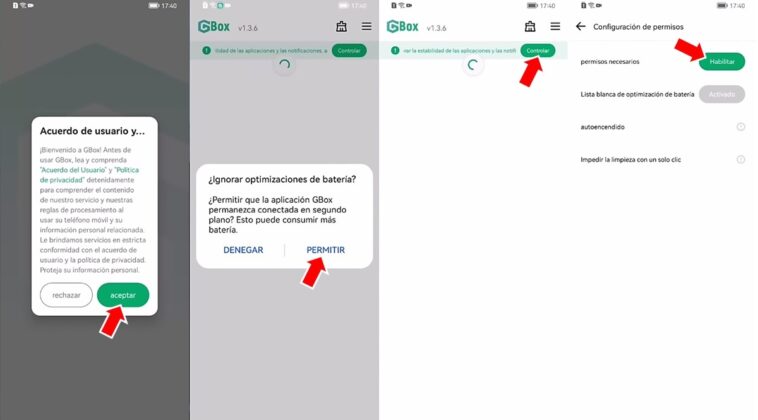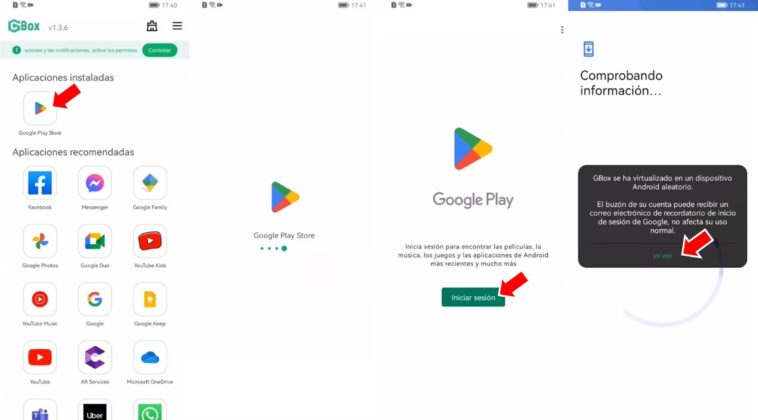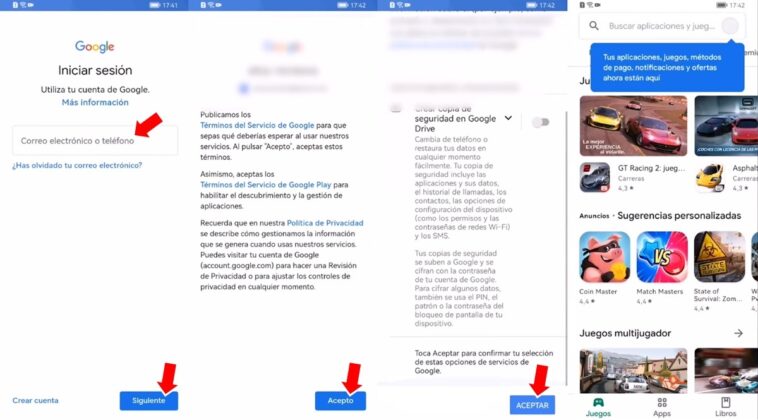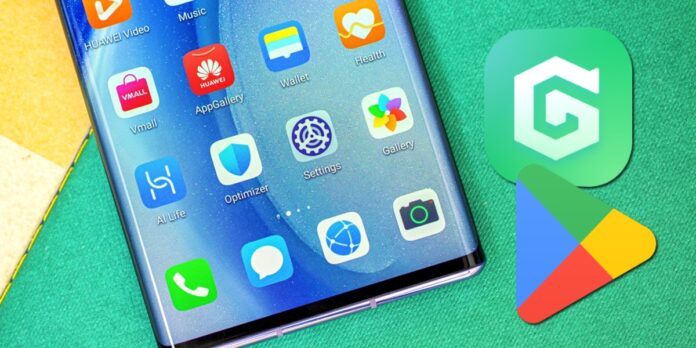
Hoy en día, comprar un móvil Huawei tiene una desventaja importante: no podrás contar con Play Store ni las aplicaciones de Google de fábrica. Desde 2019 y por decreto del expresidente Donald Trump, Huawei está vetado de Estados Unidos y, por ende, no puede usar los servicios ni apps de la empresa norteamericana Google.
Ahora bien, esto no ha detenido a los usuarios de la marca, quienes actualmente gozan de un montón de formas de instalar Play Store y las apps de Google en teléfonos Huawei. GSpace, Dual Space, Googlefier y OurPlay son solo algunos de los métodos más populares para tener todo lo bueno de Google en estos móviles chinos.
Pues bien, ahora llega una nueva aplicación que también ofrece la oportunidad de usar la Play Store en un móvil Huawei… ¿Lo mejor de todo? Pues que es el método más sencillo, fácil y útil de la actualidad. A continuación, te contamos cómo usar GBox para tener YouTube, Google Maps y muchas otras apps más.
Cómo instalar apps de Google Play en móviles Huawei con GBox
GBox es una app gratuita y muy fácil de usar que, a diferencia de otras apps de este estilo, no genera ningún problema en los móviles Huawei. Esta aplicación se puede instalar desde la AppGallery (aunque no está disponible en todas las regiones) o descargado en su web oficial el archivo de instalación APK si no te aparece en la tienda de Huawei (abajo te dejamos los enlaces de descarga respectivos). Y… ¿cómo se usa para descargar apps de Google? Pues de la siguiente manera:
- Instala GBox en tu Huawei (desde la AppGallery o descargando el APK).
- Abre la app y pulsa en Aceptar los términos y condiciones de uso.
- Lo siguiente será presionar en Permitir cuando aparezca una ventana que alerta sobre que GBox permanecerá activa en segundo plano (necesario para su funcionamiento).
- Ahora pulsa en el botón Controlar (que está en la esquina superior derecha) y luego en Habilitar para conceder los permisos necesarios.
- Una vez hecho esto, te aparecerán las aplicaciones instaladas y recomendadas de GBox. En este momento debes pulsar sobre Google Play Store.
- Lo próximo será presionar en Iniciar sesión. Aquí tienes que colocar las credenciales de tu cuenta de Google, presionar en Siguiente y Acepto para culminar el proceso de inicio de sesión.
- Finalmente, se abrirá la Play Store y ya podrás buscar la app de Google que quieras instalar y listo.
Descargar | GBox en la AppGallery
Descargar | APK de GBox
Y tú… ¿Cuál será la primera app de Google que instalarás en tu Huawei con GBox?